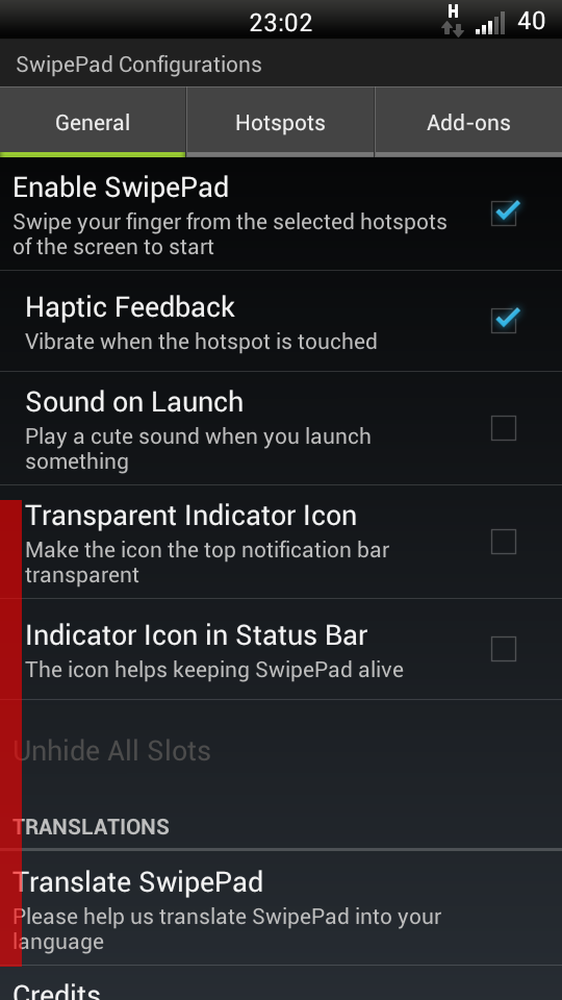Zwem op het web met Dolphin Browser
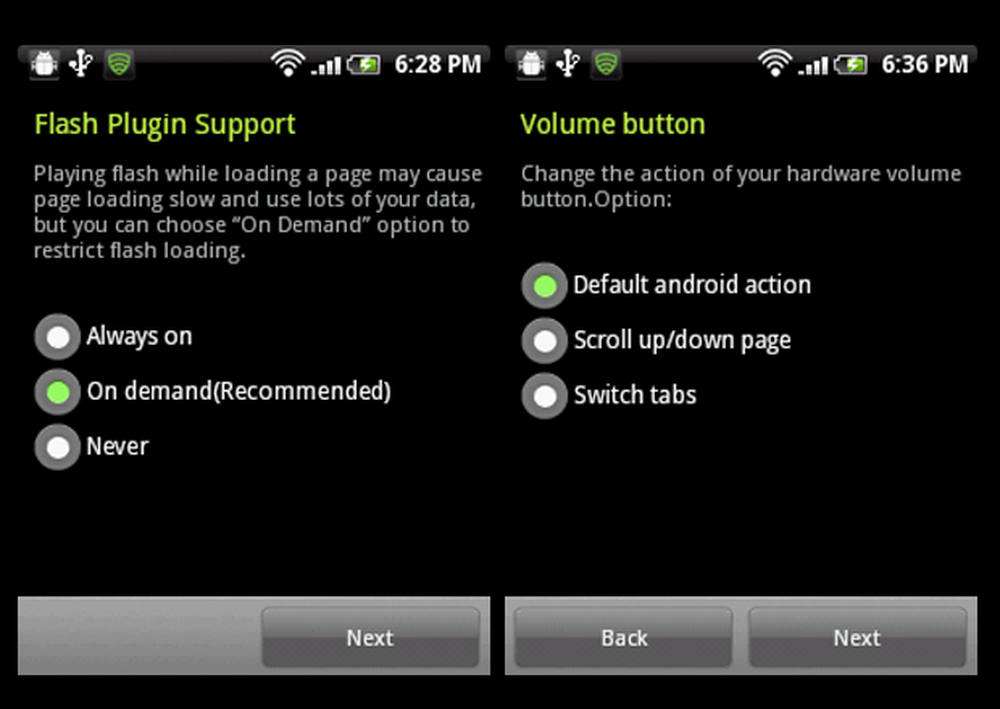
Er kunnen tienduizenden native apps zijn die geweldige gebruikersinterfaces en -functionaliteit bieden, maar geen enkele kan de ervaring van surfen op het internet zonder enige beperking evenaren. Het aantal browsers dat beschikbaar is om te downloaden in de Android Market is enorm, en nieuwe worden vaak gelanceerd.
Elke browser is uniek en verlegt de grenzen van mobiel browsen, waardoor hij dichter bij de desktop-tegenhangers komt. Dolphin is een van de opvallende browsers die de revolutie op het gebied van mobiel internet vooropstelt.
Beschikbaarheid
Dolphin Browser is beschikbaar in twee verschillende versies: Mini en HD. Dolphin Mini is ideaal voor oudere apparaten met Android-versie 1.6 en hoger. De HD-versie daarentegen is voornamelijk ontwikkeld voor gebruik op telefoons met meer paardenkracht met Android 2.0 en hoger.
Mini is beschikbaar als gratis download en de HD-versie kost je $ 4,99. De HD-versie wordt echter geleverd met een gratis proefperiode. Na het evalueren van de app, kunt u de licentie afzonderlijk van de Android Market kopen.
Instellen: Dolphin HD
Een End User License Agreement (EULA) verschijnt bij de eerste lancering, dus als u wat vrije tijd heeft, bekijk deze dan voordat u de voorwaarden accepteert. Dolphin Browser gebruikt een installatiewizard om uw leven gemakkelijk te maken. Deze installatiewizard helpt u de browser aan uw voorkeuren aan te passen.
Ondersteuning voor Flash-plug-ins is de eerste optie die je moet kiezen om te optimaliseren voor een betere browse-ervaring. U wordt op de hoogte gebracht om rekening te houden met de laadsnelheid van de pagina en de aanzienlijke gegevensoverdracht voordat u een beslissing neemt. Het is goed om te zien dat de app redenen geeft waarom deze optie in de eerste plaats wordt aangeboden. De aanbevolen instelling is Op aanvraag en ik raad je aan dat ook te kiezen.
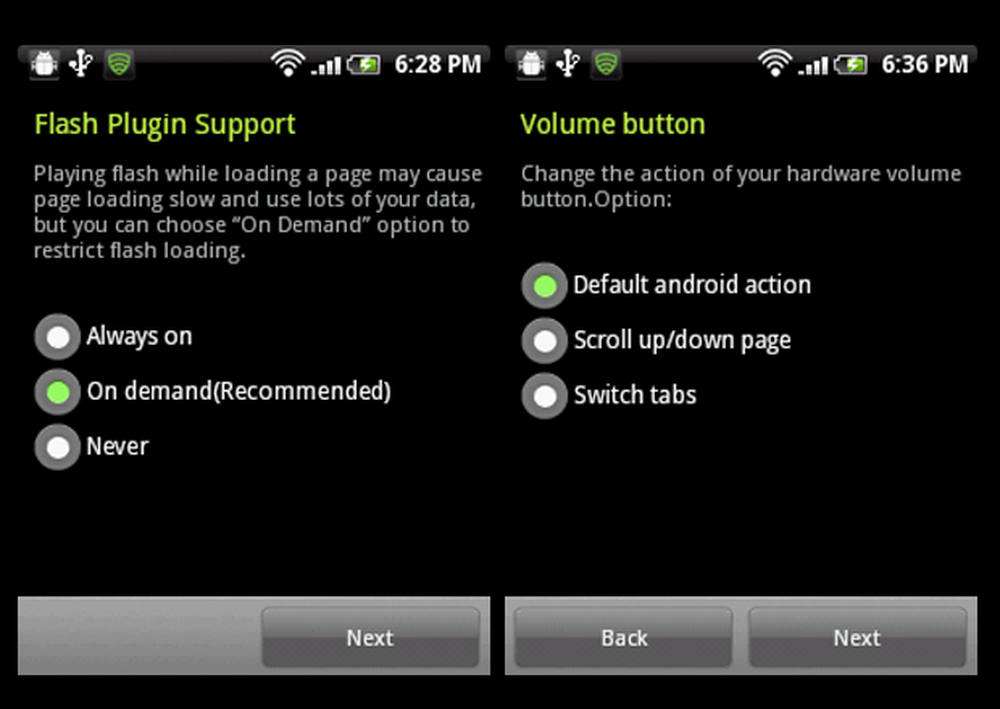
Installatiewizard
Gebaarinstellingen (later uitgelegd) volg volgende, en je kunt kiezen waar je de toolbox voor bewegingen wilt plaatsen. Dan komt de Cache-opslag keuze. U kunt de cache opslaan in het geheugen van uw telefoon of op uw geheugenkaart, afhankelijk van de hoeveelheid opslagruimte die voor u beschikbaar is. U kunt ook instellen hoe de volumeknop de browser bestuurt. U kunt deze gebruiken om tussen tabbladen te schakelen of om door de pagina te bladeren.
Tegen de tijd dat je naar de Gebruikersagentievoorkeur scherm en de Andere instellingen pagina, krijg je misschien het gevoel dat je tijd verspilt met het kiezen van niet-zo-geweldige instellingen. En dan is er het nag-scherm dat je vraagt om je e-mailadres in te dienen voor het melden van nieuwe updates en vrijgave. Gelukkig kun je deze stap overslaan!
Gebruikersomgeving
Op het eerste gezicht lijkt Dolphin Browser op Google Chrome met het tabbladontwerp en de plaatsing van het nieuwe tabbladpictogram. De kleuren zijn een beetje hard voor de ogen, maar met de pictogrammen, tabbladen en de adresbalk aan de grotere kant is het gemakkelijk voor mensen met dikke vingers en kleine schermen.
Dolphin Browser reageert erg goed op invoer en de browse-ervaring verloopt soepel. Nieuwe tabbladen worden vrij snel geopend en afhankelijk van het beschikbare schermruimte worden een of meer van de tabbladen op de voorgrond weergegeven. Als u ze allemaal op de voorgrond wilt stellen, veegt u over het scherm.
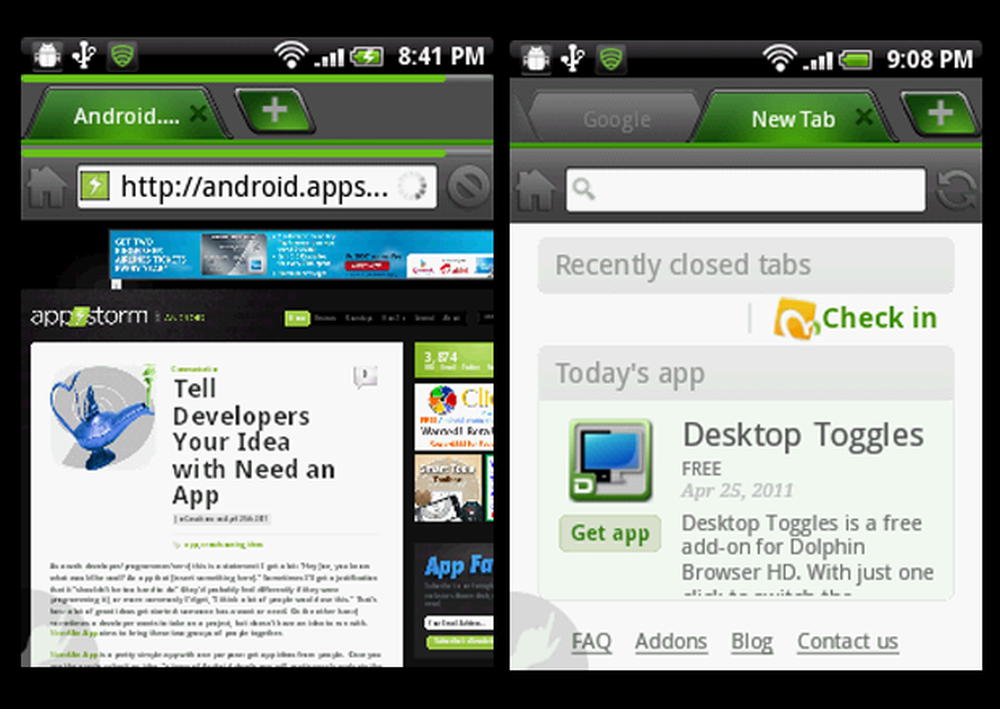
Browsen met tabbladen
Wanneer u een nieuw tabblad opent, wordt de lijst met onlangs gesloten tabbladen en de aanbevolen invoegtoepassing (later meer) weergegeven die u kunt downloaden. De knoppen voor Pinch-to-Zoom en volume-rocker werkten als magisch in de browser. Ik heb me altijd afgevraagd waarom iemand de volumetoetsen zou willen gebruiken om de browse-ervaring aan te vullen op een smartphone die multi-touch ondersteunt, maar het draagt zonder twijfel bij aan het plezier.
Gebaren
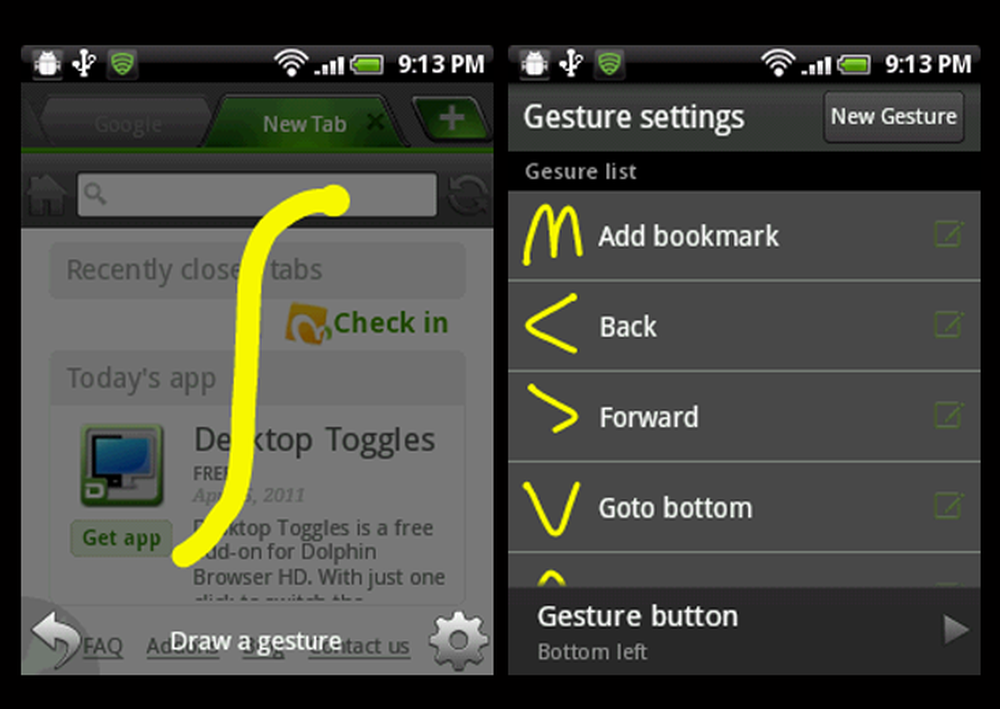
Gebaren
Bewegingen besparen u veel tijd op een touchscreen-apparaat. Dolphin Browser wordt geleverd met een aantal gebaren ingebouwd om de browse-ervaring een explosie te maken. Gebruik de bewegingsknop in de linkerbenedenhoek van het scherm om ze te activeren en begin met tekenen op het scherm om een taak uit te voeren. Van de Gebaarinstellingen scherm, kunt u meer te weten komen over de beschikbare gebaren en de functies die ze uitvoeren. U kunt ook een gebaar bewerken om het eenvoudiger te maken voor u om het te onthouden en te gebruiken.
Add-ons
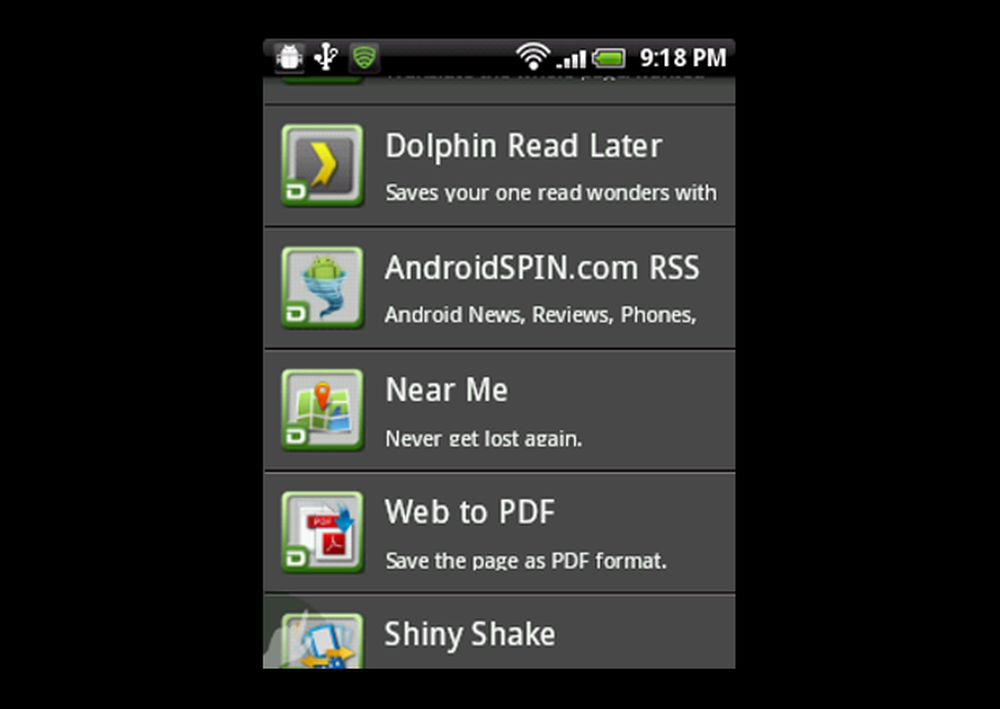
addons
Add-ons verbeteren de kernfunctionaliteit van de browser en u kunt degene kiezen die u nuttig vindt. Wanneer u een invoegtoepassing probeert te downloaden, wordt u omgeleid naar de Android Market om het te kunnen downloaden. Nadat het downloaden is voltooid, wordt de invoegtoepassing automatisch geïnstalleerd en kunt u deze gaan gebruiken zonder de browser opnieuw te hoeven opstarten. Thema's kunnen op dezelfde manier worden gedownload om dingen op te fleuren.
Dolphin Mini
Dolphin Browser Mini is een lichtgewicht versie van de browser die is ontworpen om op Android 1.6 en hoger te draaien. Met een kleine footprint wil Mini u een snellere gebruikerservaring bieden op apparaten met minder verwerkingskracht en geheugen.
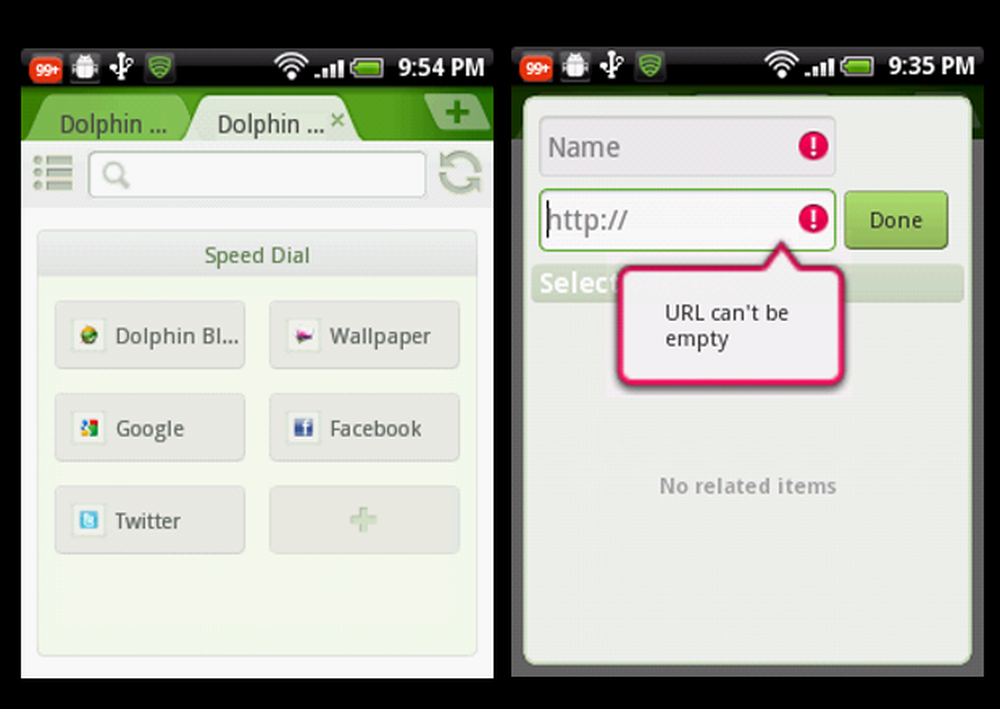
Dolphin Mini
Net als de HD-versie begint onze reis met het akkoord gaan met de algemene voorwaarden van de app. Dan komt de installatiewizard waarmee u de browser aan uw behoeften kunt aanpassen. Zodra de installatie is voltooid, kunt u snel beginnen met browsen en profiteren van de Sneltoets keuze. Mini ondersteunt ook gebaren en meerdere tabbladen.
Laatste gedachten
Dolphin Browser biedt veel aanpassingsopties. Het is altijd goed om opties te hebben, maar in dit geval hebben we misschien een beetje teveel. De installatiewizard is zeer nuttig, maar de ontwikkelaars kunnen een stapje terugbrengen. Hoeveel gebruikers zijn bijvoorbeeld geïnteresseerd in het kiezen van de user-agentinstelling, zelfs voordat de browser wordt gebruikt? Veel mensen weten misschien niet eens wat die functie in de eerste plaats doet. Maar beide Dolphin-browsers presteren als champs en zijn must-have-apps voor gebruikers die op het web willen surfen op oudere en nieuwere Android-handsets.